iPhoneでAirPodsを使用しているとき、AirPodsの接続が途切れ途切れになることはありませんか。多くの場合、原因はバグ、故障、設定の問題です。
そしてその問題のほとんどは、以下にご紹介するトラブルシューティングのコツと修正により解決するはずです。
1.iPhoneと接続し直す
AirPodsとiPhoneの接続が途切れ始めたら、2つのデバイス間の接続を確立し直すと解決することがあります。
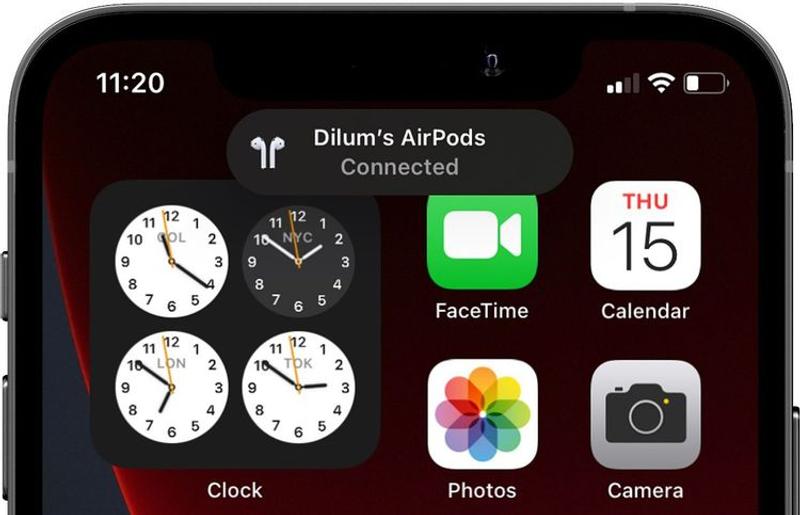
AirPodsやAirPods Maxを充電ケースかスマートケースに入れ、数秒待ってから、取り出してもう一度接続しましょう。
2.AirPodsとiPhoneを近づける
言うまでもありませんが、iPhoneから遠くなるほど、接続にむらが出る可能性が高くなります。AirPodsと iPhoneは30フィート(約9m)以上離さないようにすると、解決するはずです。
3.iPhoneでBluetoothを無効にしてから再び有効にする
iPhoneでBluetoothを無効にしてから再度有効にすると、マイナーな技術的不具合が解消され、AirPod関連の接続の問題が改善されることがあります。
iPhoneのコントロールセンターを起動し(画面の右上隅から下にスワイプするか、画面の下から上にスワイプします)、「機内モード」アイコンをタップします。
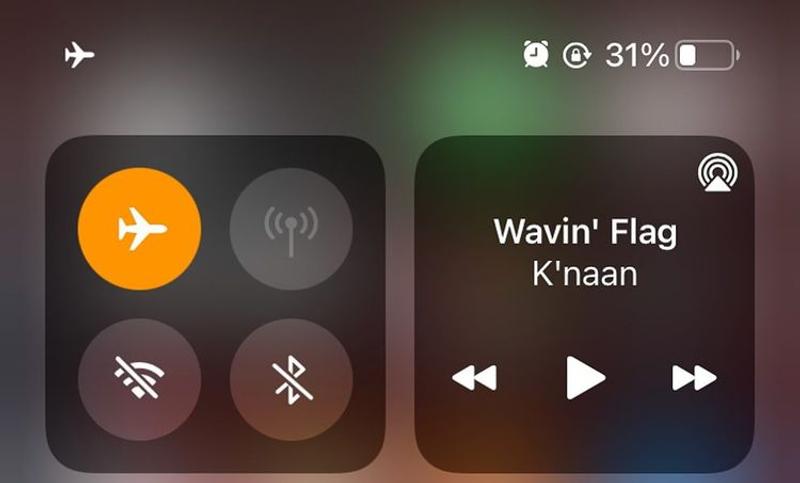
10秒ぐらい待ってから、「機内モード」アイコンをもう一度タップしてBluetoothをもう一度有効にしましょう。
4.「自動耳検出」を無効にする
自動耳検出は、AirPodsが耳に入ったときに自動的に検出する機能です。しかし、特にユーザーがAirPodsを装着しながら左右のAirPodを触ることが多いと、オーディオが切断される可能性があります。
その場合、自動耳検出を無効にすると解決するかもしれません。
「設定」→ 「Bluetooth」と進み、AirPodsの横にある「情報」アイコンをタップします。次に、「自動耳検出」を無効にしましょう。
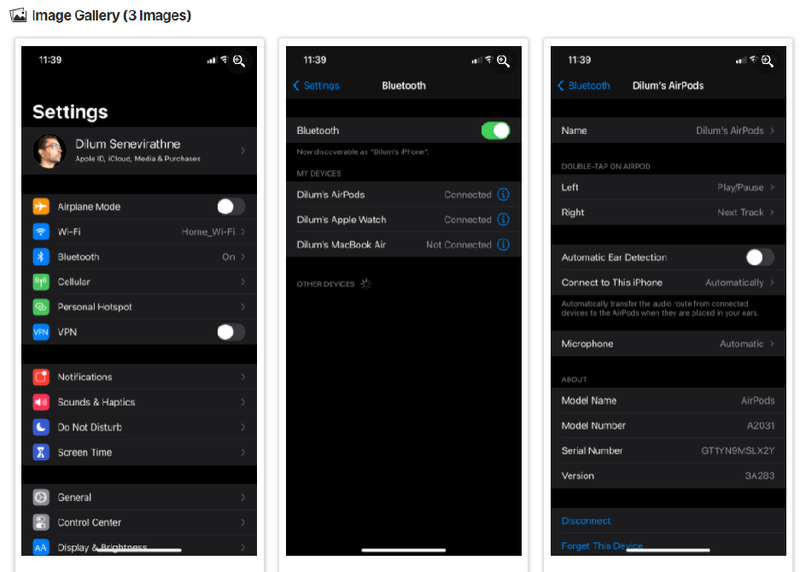
5.「自動切り替え」を無効にする
iOS 14以降、オーディオの再生を開始すると、AirPodsがAppleデバイスを自動的に切り替えるようになりました。
別のiPhone、iPad、またはMacが近くにあるときは、この機能を無効にして、オーディオが突然切断しないようにする必要があります。
「設定」→「Bluetooth」と進み、AirPodsの横にある「情報」アイコンをタップします。次に、「このiPhoneに接続」をタップし、「このiPhoneに最後に接続したとき」を選択します。
所有しているiOSとiPadOSのデバイス全部でこれを繰り返してください。
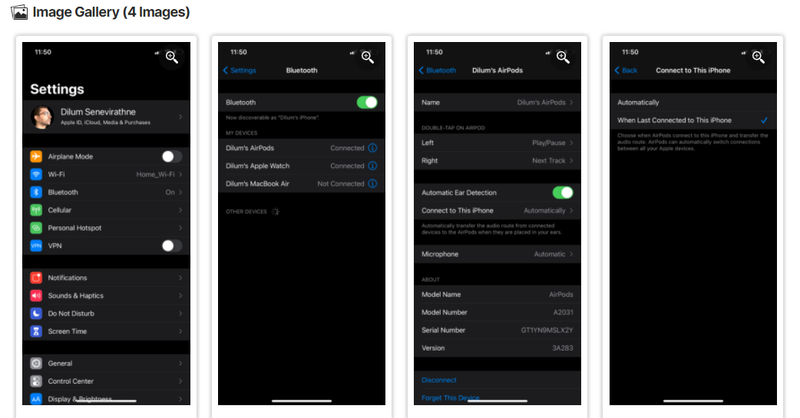
Macの場合は、「システム環境設定」→「Bluetooth」と進み、AirPodsの横にある「オプション」を選択します。次に、「このMacに接続する」を「このMacに最後に接続したとき」に設定します。
6.ワイヤレス通信の干渉源から離れる
ワイヤレス通信に干渉する障害物も、AirPodsが正しく機能するのを妨げる可能性があります。
シールドが不十分な電源ケーブル、電子レンジ、ワイヤレススピーカーなど、周囲にありがちな干渉源があるかどうか確認し、必要な場合は距離を取りましょう。
7.AirPodsのファームウェアを更新する
古いファームウェアを搭載したAirPodsには、正しく動作するのを妨げる多くの問題が生じる可能性があります。
AirPodsをiPhoneに接続した状態で「設定」→「一般」→「バージョン情報」→「AirPods」と進み、「ファームウェアのバージョン」が最新かどうか確認しましょう。
インターネットで(またはAirPodsのウィキペディアのページで)ざっと検索すると、ファームウェアの最新バージョンがわかるはずです。
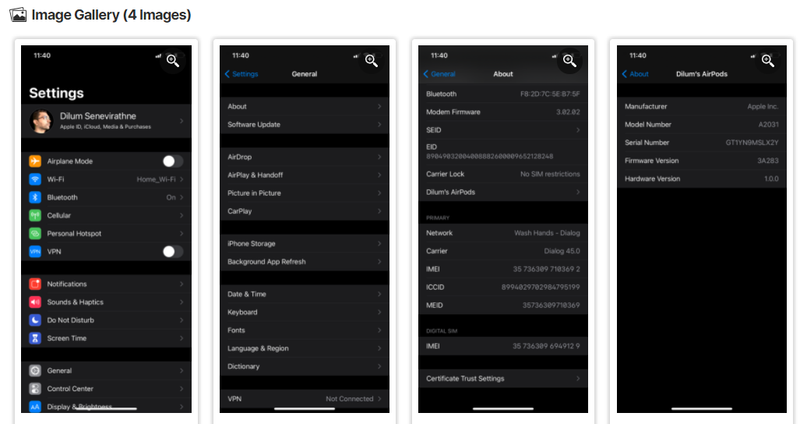
AirPodsのファームウェアを更新する必要があるときは、まず、イヤフォンやヘッドセットを電源に接続しましょう。
次に、iPhoneを閉じたまま、30分以上待ってからもう一度確認します。待っている間にAirPodsが更新されているはずです。
8.iPhoneを更新する
iPhone用の最新のiOS更新には、AirPodsとの接続の問題を解決できる多数のバグ修正が含まれています。「設定」→「一般」→「ソフトウェアの更新」と進んで、iPhoneを更新しましょう。
保留中の更新が表示されないときは、iPhoneを再起動してみてください。「設定」→「一般」→「シャットダウン」と進み、「電源」アイコンを右にドラッグします。
デバイスがシャットダウンしたら、30秒待ってから再起動してください。
9.AirPodsをリセットする
上記のどれを試してもAirPodsがランダムに途切れる問題が解決しないときは、AirPodsをリセットする必要があります。
AirPodsを充電ケースかスマートケースに入れます。次に、「ステータス」ボタン(AirPods Maxでは「ノイズコントロール」ボタンと「デジタルクラウン」の両方)を押し続けます。インジケーターがオレンジ色に点滅したら、リセットの完了です。
続いて、AirPodsを取り出し、iPhoneの画面の指示に従って再接続しましょう。
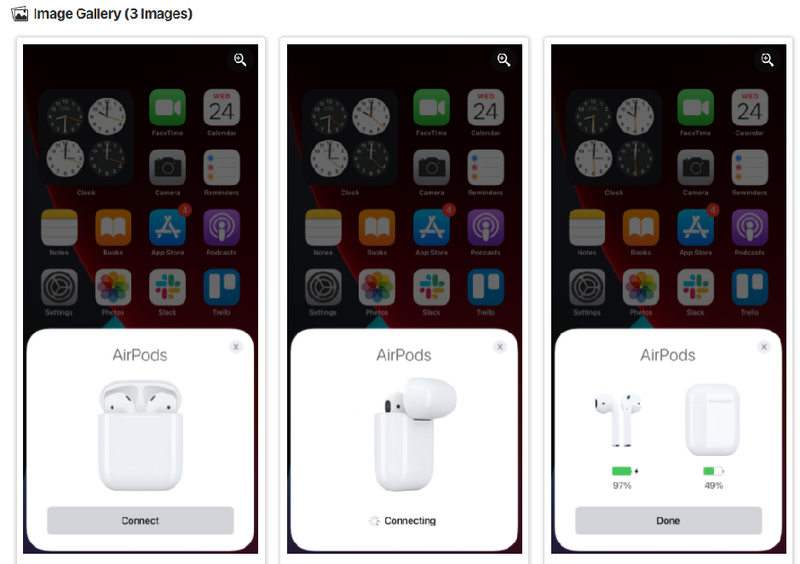
10.ネットワークの設定をリセットする
iPhoneのネットワークの設定をリセットすると、デバイスとAirPods間の正しい通信を妨げるネットワーク関連の設定の不具合が解決します。
やり方は、「設定」→「一般」→「リセット」と進み、「ネットワーク設定のリセット」を選択します。
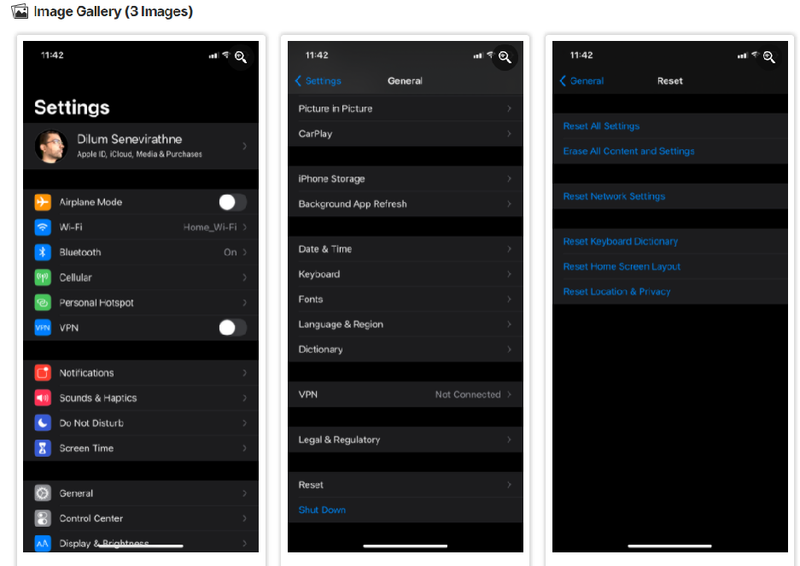
リセットが完了したら、AirPodsを再接続して、問題が再発するかどうか確認しましょう。
ハードウェアに問題があるときはAppleに連絡する
上記にご紹介した修正は、AirPodsがiPhoneから切断される問題を改善する助けになるはずです。どれを試しても解決しないときは、ハードウェアに欠陥がある可能性があるので、Appleに連絡して助けてもらう必要があります。
あわせて読みたい
Original Article: 10 Ways to Fix AirPods That Keep Disconnecting From Your iPhone by MakeUseOf




















